Devxzh PDFTools Save
基于pyqt5, pymupdf实现的批量添加目录书签,增强pdf,拆分合并pdf的小工具
基于PyQt5实现的PDF工具箱
功能:批量添加目录/书签,增强图像,拆分pdf,合并pdf
前言
PDF 是一种便携,易查找的电子书,在学习工作中我们可能需要翻阅大量的参考书籍,实体书往往贵且笨重,如果需要经常翻阅,那么可以购置纸质书。但是大多数时候我们可能只是需要查阅书中的某一部分,如此电子书便具有不可比拟的优势,互联网上有者大量的电子书籍,且多数以pdf格式流传,其中一部分为文字版,一部分为扫描版。这些文件一般为自制的盗版书籍,往往缺少书签,或者扫描不清晰。以致索引困难,观感极差。
市面上也有很多pdf编辑器,如Adobe Acrobat PDF,PDF Element,福昕PDF编辑器等,但他们大多价格昂贵,且没有批量添加书签的功能,虽有OCR增强的功能,但是比较耗时,且在年迈的PC上容易卡死。此工具没有使用OCR,仅对扫描页面的图片逐一增强来改善PDF清晰度。
1. 使用模块
-
pyqt5,pymupdf,python3.7,qt designer,QCandyUi(可选) - 指定下载源。可后加
-i https://pypi.tuna.tsinghua.edu.cn/simple,如
pip3 install pymupdf -i https://pypi.tuna.tsinghua.edu.cn/simple
pip3 install pyqt5,pyqt5-tools
- 在终端输入
designer可启动 QT Designer - 注意:如果在电脑上已经安装过
Ananconda,则pyqt版本过高可能会导致Spyder无法打开,此时请使用如下命令,更换版本,(不要频繁的使用conda update)
pip3 uninstall pyqt5
pip3 install pyqt5==5.12.0
版本号如果有误,终端会列出可安装的版本,选择其一输入即可
2. 编辑环境搭建
-
我没有配置,逐一进行
-
用途 工具/方法 绘制用户界面 (UI) QT Designer UI转Python代码 pyuic5 编写Python 代码 PyCharm / VS Code 执行代码 python3.7 (PyCharm / VS Code) 打包为可执行文件 (可选) pyinstaller
3.工具箱功能概述
- 主界面 (使用QCandyUi美化后的截图)
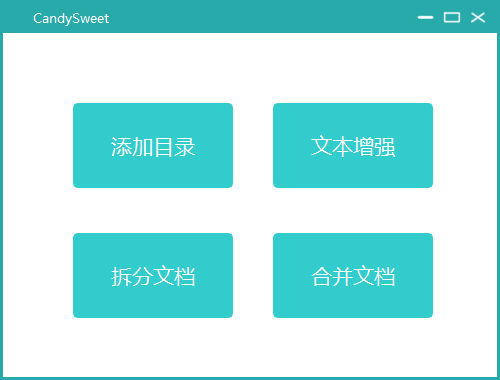
- 添加目录
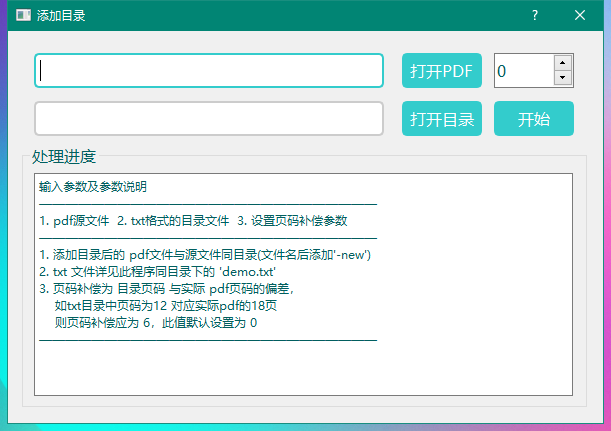
- 文本增强
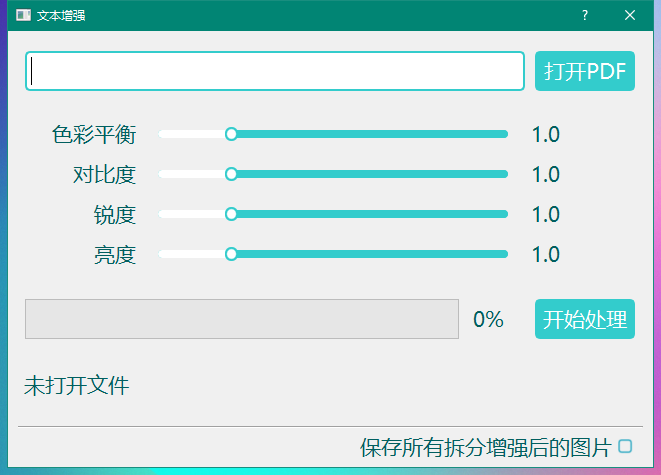
- 拆分文档
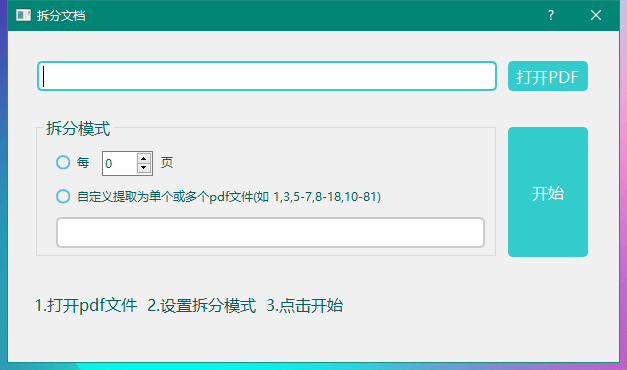
- 合并文档
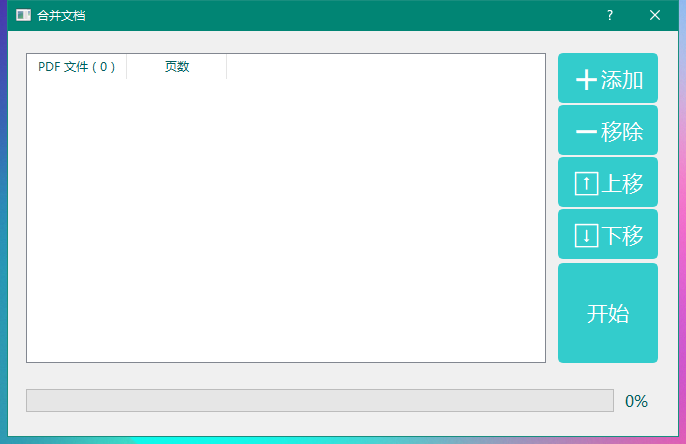
4.步骤解析
-
使用QT Designer 绘制界面(如上图) ,选择
QDialog without Button,拖拽控件,绘制后保存为.ui文件,我分别保存为PDFTools.uiadd_UI.uienhance_UI.uimerge_UI.uisplit_UI.ui,绘制界面比较简单,但是控件命名应当添加适当的前缀或后缀加以区分。 -
使用
pyuic5命令将ui文件转换为python代码,切换到项目文件夹,输入pyuic5 PDFTools.ui -o PDFTools.py依次对界面代码进行转换,生成后的py文件无需手动更改,当再次生成时会完全覆盖。
-
编写调用窗口和信号处理代码。pyqt延续了qt的设计思想,只要处理好信号与槽(可理解为触发事件与处理方法关联),那么编写项目也会得心应手。在编写过程中可查看qt类手册,pyqt中的方法大多与QT C++同名,但是少了
丑陋的指针->,使代码不那么扎眼。具体见代码解析 -
推荐使用
ipython在命令行窗口对方法/类 进行测试 -
如果需要可进行打包
pyinstaller --onefile --windowed --icon=PDF.ico main.py
5.项目组成(四个callxxx.py均可独立运行)
-
代码组成
--------窗口信号处理---------- main.py callAdd.py callEnhance.py callSplit.py callMerge.py --------窗口界面布局---------- PDFTools.py add_UI.py enhance_UI.py split_UI.py merge_UI.py --------PDF处理函数---------- addFunctins.py enhanceFunctions.py splitFunctions.py -
用到的QT控件信号, 通过 connect 可关联方法
控件 信号 pushButton clicked spinBox valueChanged /editingFinished Slider sliderMoved / valueChanged radioButton toggled lineEdit textChanged checkBox stateChanged comboBox currentIndexChanged -
用到的QT控件方法 ,大多数控件都有setText() 和text() 方法,不一一列举
控件 方法 textEdit setText() /text() lineEdit setText() / text() checkBox isChecked() tableWidget setItem() spinBox setReadOnly() lineEdit setReadOnly -
pymupdf中的方法名称 描述 open 打开文件(pdf,图片) save 保存 setToC 设置目录 getPixmap 获取本页的图片 insertPDF 插入PDF close 关闭 pageCount 获取页码(属性) getToC 获取目录 -
os,PIL中的方法方法 描述 open 打开txt write 写入txt close 关闭文本 strip 删除指定符号 split 根据指定符号分割字符串 len 计算长度,数量 range 连续的数 replace 替换指定字符串 os.getcwd() 获取当前文件路径 os.path.exists() 是否存在文件夹 os.makedirs() 创建文件夹 os.remove() 删除文件 Image.open 打开图片 ImageEnhance.Contrast 增强方法 -
demo.txt该文件是存放目录(书签)的文件,要求和格式见下,在打开添加目录窗口的同时会自动生成该文件# ========================================================================= # # 建议在如下网站搜集目录: # 1.京东图书 https://book.jd.com/ # 2.豆瓣读书 https://book.douban.com/ # 3.当当图书 http://book.dangdang.com/ # 4.文泉书局 https://wqbook.wqxuetang.com/ # # ========================================================================= # 标准格式1 如下:(空行不影响) # 特征 :两部分构成: 标题 + 空格 + 页码 # 标题中含 '第' 和 '章' 的会识别为一级标题,其他为二级标题 # ========================================================================= 第1章概述 1 什么是OpenCV 1 OpenCV怎么用 2 什么是计算机视觉 3 OpenCV的起源 6 OpenCV的结构 7 使用IPP来加速OpenCV 8 谁拥有OpenCV 9 下载和安装OpenCV 9 # ========================================================================== # 标准格式2 如下 # 特征 :章序/节序 + 空格 + 标题 + 空格 + 页码 (空格用于区分各元素) # 无 章节序 的 默认识别为 二级标题 ,若想设置为一级标题,请在前加 '@ ', # 一般 需要区分的是 前言 目录 附录 参考文献 这些 # 节序中有一个点 表二级标题(如 6.1 ),两个点 表三级标题(如 1.2.3),以此类推 # ========================================================================== 第6章 支持向量机 121 6.1 间隔与支持向量 121 6.2 对偶问题 123 6.3 核函数 126 6.4 软间隔与正则化 129 6.5 支持向量回归 133 6.6 核方法 137 6.7 阅读材料 139 习题 141 休息一会儿 145 @ 参考文献 520 # ==========================================================================
7.结语
第一次使用pyqt5写一个完整的项目,用时大概六天。前期绘制界面一天。后期逐一完善各个功能四天,写文档,改bug一天。最大的感受就是Python语法友好,轮子很全。本次项目也是熟悉pyqt的过程。写完本应用基本掌握了常用的控件,信号,槽。整体而言,使用pyqt5编写一些小工具还是很方便的。至于执行效率,一般的小项目基本体现不出来。
PyQt5优点:相较于QT Creator,python代码比较优雅;相较于 C# Winform/WPF ,python拥有较多的库。可用样式表setStyleSheet美化控件
缺点:QT Designer 可设置参数偏少,需要使用代码设置,控件不够美观,打包文件偏大,推荐直接运行脚本。
8.参考
9.ToDo List
- [ ] 自定义样式表
- [ ] 自动爬取目录
- [ ] img2pdf
